หากคุณเป็นเจ้าของอุปกรณ์ Android มีโอกาสที่คุณจะพบ Safe Mode ในบางจุด Safe Mode เป็นคุณสมบัติในตัวบน Android ที่ช่วยให้คุณแก้ไขปัญหาได้โดยการเรียกใช้ระบบปฏิบัติการด้วยชุดไดรเวอร์และบริการขั้นต่ำ แม้ว่าจะเป็นฟีเจอร์ที่มีประโยชน์ แต่ก็อาจทำให้คุณหงุดหงิดได้หากคุณไม่สามารถปิดได้ ในบทความนี้ เราจะอธิบายวิธีปิด Safe Mode บนอุปกรณ์ Android
Safe Mode บน Android คืออะไร
Safe Mode คือคุณลักษณะบนอุปกรณ์ Android ที่ช่วยให้คุณ เพื่อแก้ไขปัญหาโดยเรียกใช้ระบบปฏิบัติการด้วยชุดไดรเวอร์และบริการขั้นต่ำ เป็นคุณสมบัติที่มีประโยชน์หากอุปกรณ์ของคุณทำงานไม่ถูกต้องหรือหากคุณประสบปัญหากับแอพบางตัว เมื่อคุณเข้าสู่ โหมดปลอดภัย อุปกรณ์ของคุณจะโหลดเฉพาะแอประบบที่จำเป็นและ บริการต่างๆ และแอปของบุคคลที่สามจะถูกปิดใช้งาน
มีหลายสาเหตุที่ทำให้อุปกรณ์ Android ของคุณเข้าสู่โหมดปลอดภัย รวมถึง:
การอัปเดตซอฟต์แวร์ที่ไม่ได้ ติดตั้งอย่างถูกต้อง แอพทำงานผิดปกติที่ทำให้อุปกรณ์พัง ปัญหาฮาร์ดแวร์ที่ทำให้อุปกรณ์ไม่สามารถเริ่มต้นได้ตามปกติ
จะปิดเซฟโหมดบน Android ได้อย่างไร
การปิดเซฟโหมดค่อนข้างง่าย โหมดบน Android ต่อไปนี้เป็นขั้นตอนที่คุณต้องปฏิบัติตาม:
วิธีที่ 1: รีสตาร์ทอุปกรณ์ของคุณ
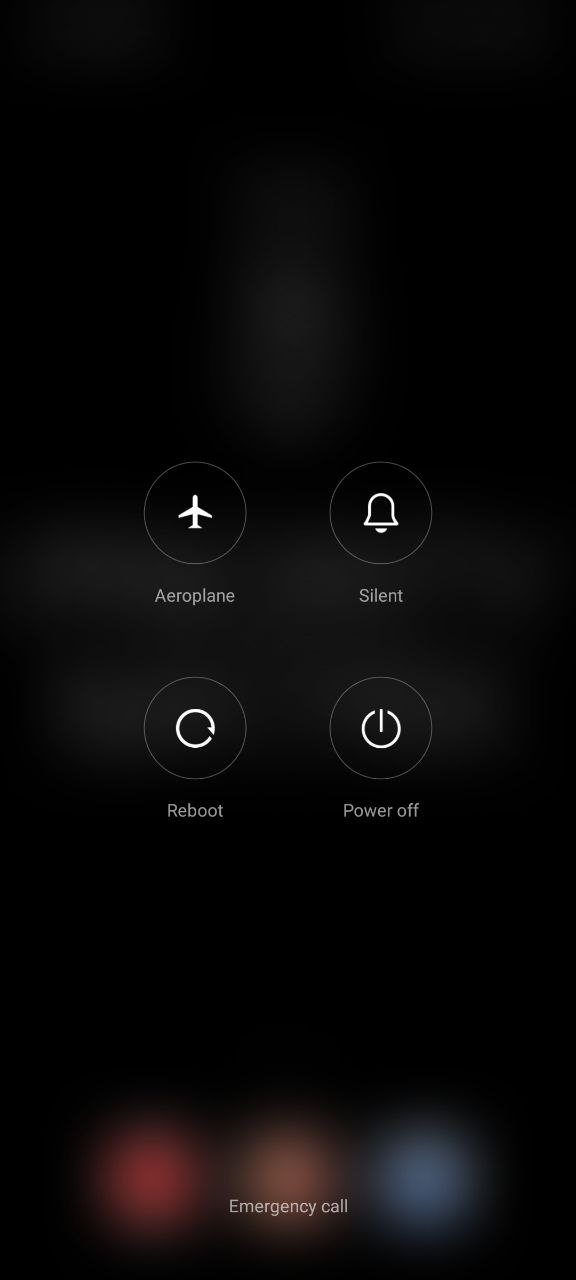
สิ่งแรกที่คุณควรลองคือรีสตาร์ท อุปกรณ์ของคุณ ซึ่งจะช่วยให้คุณปิดเซฟโหมดหรือออกจากโหมดปลอดภัยได้ ในการทำเช่นนี้ ให้กดปุ่มเปิด/ปิดค้างไว้จนกว่าตัวเลือก”ปิดเครื่อง”จะปรากฏขึ้น แตะ “ปิดเครื่อง” เพื่อปิดอุปกรณ์ของคุณ รอสักครู่ จากนั้นกดปุ่มเปิดปิดค้างไว้อีกครั้งเพื่อเปิดอุปกรณ์ของคุณ หาก Safe Mode เกิดจากความผิดพลาดเล็กน้อยของซอฟต์แวร์ การรีสตาร์ทอุปกรณ์ของคุณควรแก้ไขปัญหาได้
วิธีที่ 2: ใช้ปุ่มเปิด/ปิดและปุ่มปรับระดับเสียง


หากรีสตาร์ทอุปกรณ์และตรวจสอบการแจ้งเตือน ไม่ได้ผล คุณสามารถลองใช้ปุ่มเปิด/ปิดและระดับเสียงเพื่อปิด Safe Mode บน Android มีวิธีการดังนี้:
กดปุ่มเปิด/ปิดบนอุปกรณ์ค้างไว้จนกว่าเมนูเปิด/ปิดจะปรากฏขึ้น แตะตัวเลือกปิดเครื่องค้างไว้จนกว่าคุณจะเห็นพรอมต์เซฟโหมด แตะตกลงเพื่อยืนยันว่าคุณต้องการออกจากเซฟโหมด รอให้อุปกรณ์ของคุณรีสตาร์ท
เมื่ออุปกรณ์ของคุณรีสตาร์ทแล้ว ให้ตรวจดูว่าอุปกรณ์ยังคงอยู่ในเซฟโหมดหรือไม่ ถ้าไม่ แสดงว่าคุณปิดโหมดปลอดภัยโดยใช้ปุ่มเปิดปิดและปุ่มปรับระดับเสียงได้สำเร็จ
วิธีที่ 3: ตรวจสอบแอปของคุณ
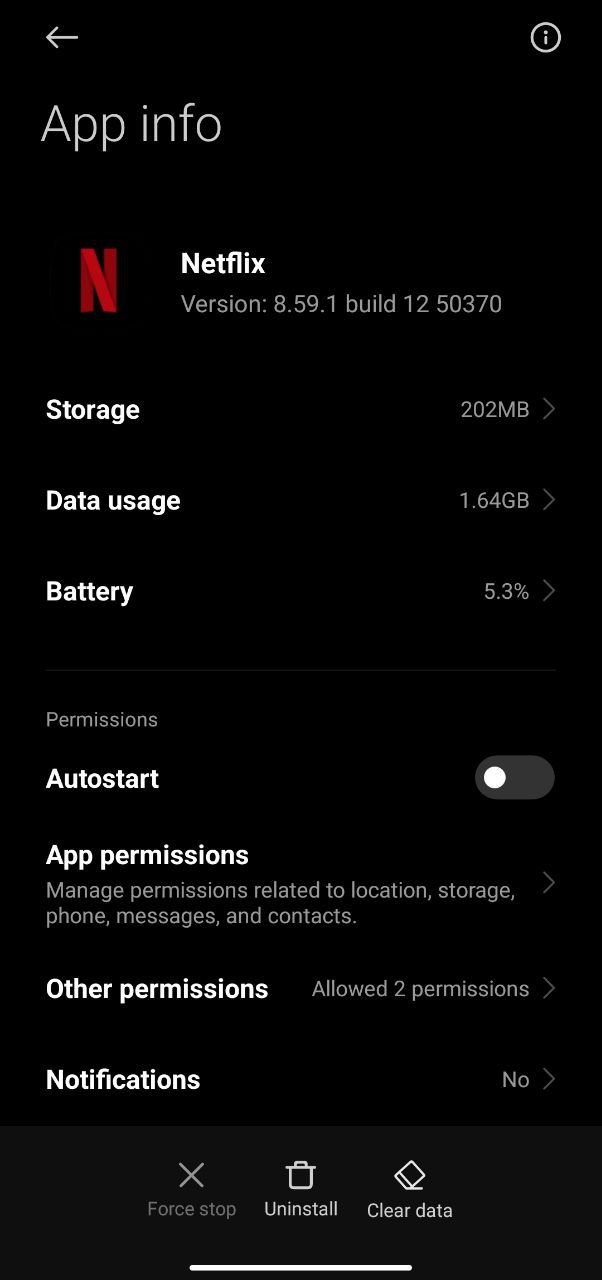
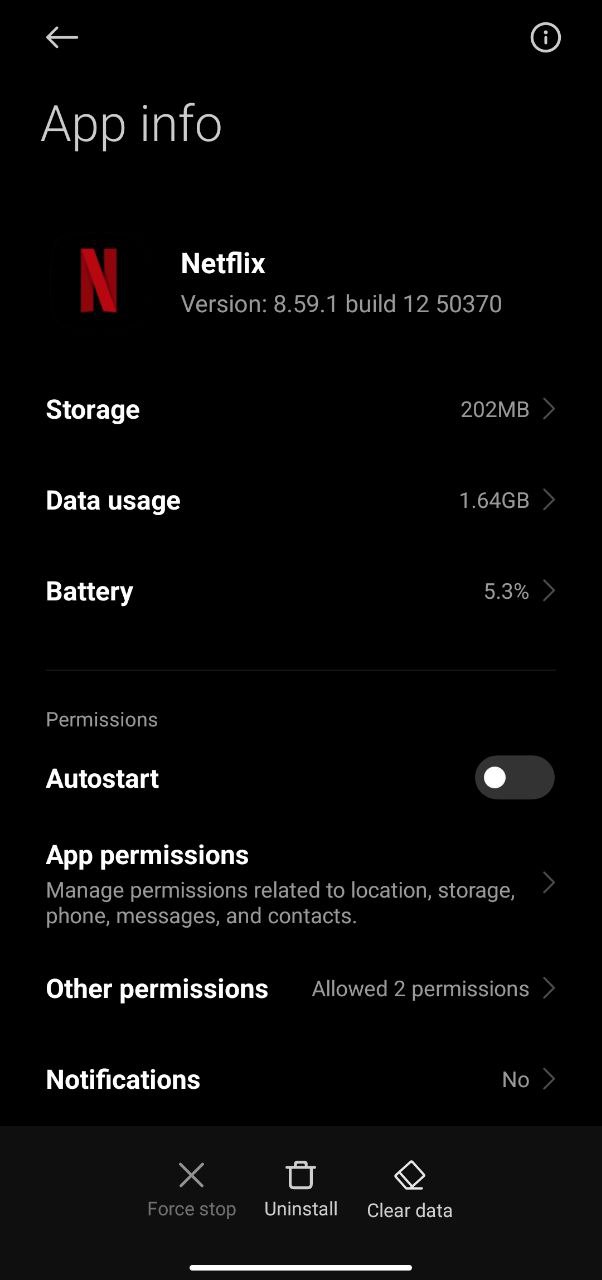
ถ้า วิธีการข้างต้นไม่ได้ผล ปัญหาอาจเกิดจากแอปทำงานผิดปกติ หากต้องการตรวจสอบว่าเป็นกรณีนี้หรือไม่ คุณต้องถอนการติดตั้งแอปหรือแอปที่ติดตั้งเมื่อเร็วๆ นี้หรือแอปที่คุณสงสัยว่าอาจเป็นสาเหตุของปัญหา
โดยทำตามขั้นตอนเหล่านี้:
ไปที่ “การตั้งค่า ” บนอุปกรณ์ของคุณ เลื่อนลงและเลือก “แอปและการแจ้งเตือน” แตะ “ดูแอปทั้งหมด” เพื่อดูรายการแอปทั้งหมดที่ติดตั้งบนอุปกรณ์ของคุณ ค้นหาแอพหรือแอพที่ติดตั้งล่าสุดที่คุณสงสัยว่าอาจเป็นสาเหตุของปัญหา แตะแอพแล้วเลือก “ถอนการติดตั้ง” รีสตาร์ทอุปกรณ์ของคุณ
หาก Safe Mode เกิดจากแอปทำงานผิดปกติ การถอนการติดตั้งแอปจะช่วยแก้ปัญหาได้
วิธีที่ 4: รีเซ็ตเป็นค่าจากโรงงาน
หากวิธีข้างต้นไม่ได้ผล คุณอาจ ต้องทำการรีเซ็ตเป็นค่าเริ่มต้นจากโรงงาน การดำเนินการนี้จะลบข้อมูลทั้งหมดบนอุปกรณ์ของคุณ ดังนั้นตรวจสอบให้แน่ใจว่าคุณได้สำรองข้อมูลสำคัญทั้งหมดของคุณแล้วก่อนที่จะดำเนินการต่อ ขั้นตอนทั่วไปที่ต้องปฏิบัติตามมีดังนี้
สำรองข้อมูลของคุณ: ก่อนรีเซ็ตอุปกรณ์ สิ่งสำคัญคือต้องสำรองข้อมูลใดๆ ที่คุณต้องการเก็บไว้ เช่น รายชื่อติดต่อ รูปภาพ วิดีโอ และเอกสาร. คุณสามารถใช้บริการสำรองข้อมูลของ Google หรือเครื่องมือสำรองอื่นๆ ในการดำเนินการนี้ได้ เปิดการตั้งค่า: ไปที่แอป”การตั้งค่า”ของอุปกรณ์จากลิ้นชักแอปหรือแตะที่ไอคอนรูปเฟืองในหน้าต่างแจ้งเตือน
เปิดการตั้งค่า: ไปที่แอป”การตั้งค่า”ของอุปกรณ์จากลิ้นชักแอปหรือแตะที่ไอคอนรูปเฟืองในหน้าต่างแจ้งเตือน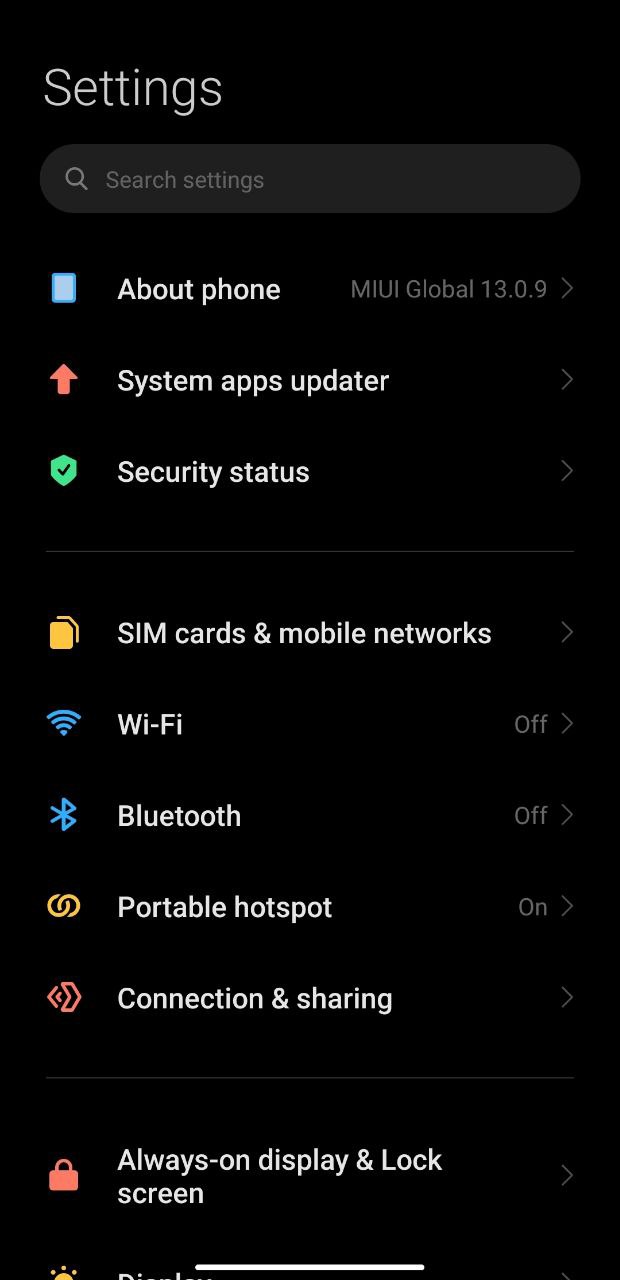 ค้นหาข้อมูลสำรอง & รีเซ็ต: ในเมนูการตั้งค่า ให้เลื่อนลงและมองหาส่วน”ระบบ”แตะที่มันแล้วแตะ “สำรองข้อมูล & รีเซ็ต
ค้นหาข้อมูลสำรอง & รีเซ็ต: ในเมนูการตั้งค่า ให้เลื่อนลงและมองหาส่วน”ระบบ”แตะที่มันแล้วแตะ “สำรองข้อมูล & รีเซ็ต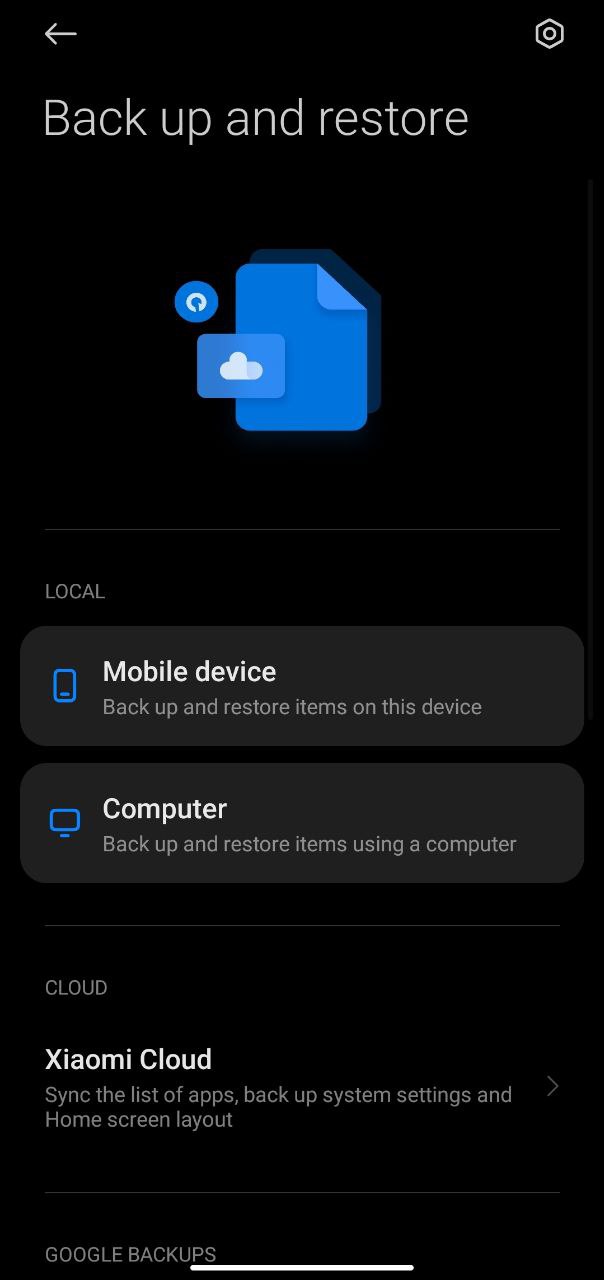 เลือกข้อมูลโรงงานที่จะรีเซ็ต: มองหาตัวเลือก “รีเซ็ตข้อมูลโรงงาน” แล้วแตะที่ตัวเลือกนั้น คุณอาจต้องป้อนรหัสผ่านหรือ PIN ของอุปกรณ์เพื่อดำเนินการต่อ
เลือกข้อมูลโรงงานที่จะรีเซ็ต: มองหาตัวเลือก “รีเซ็ตข้อมูลโรงงาน” แล้วแตะที่ตัวเลือกนั้น คุณอาจต้องป้อนรหัสผ่านหรือ PIN ของอุปกรณ์เพื่อดำเนินการต่อ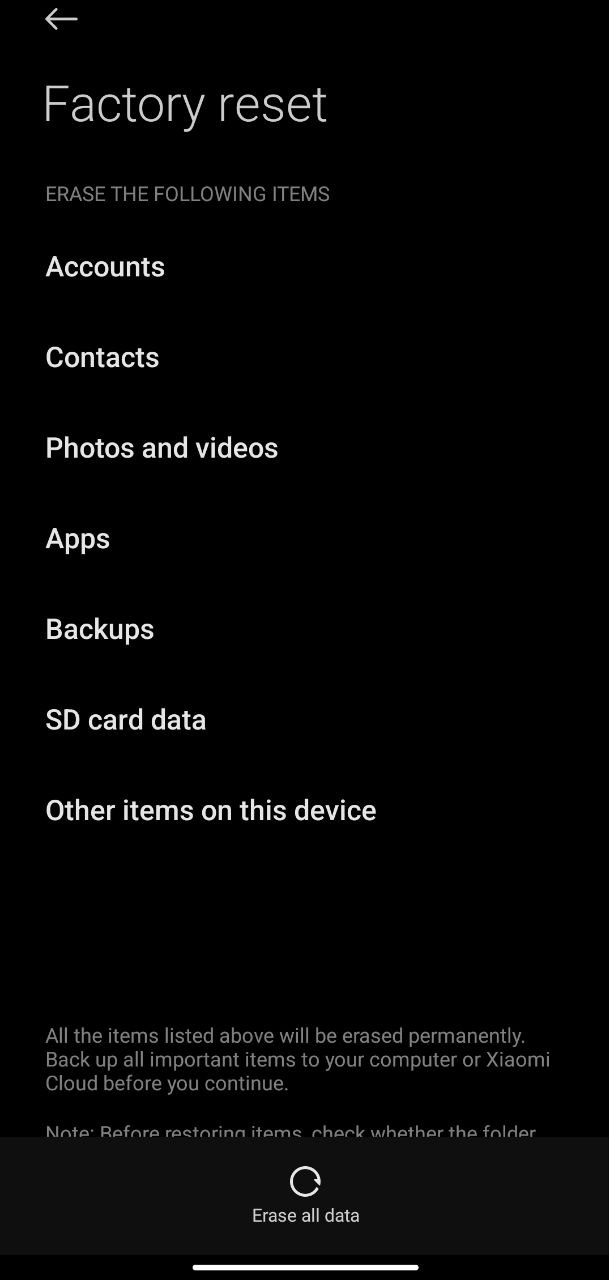 ยืนยันการรีเซ็ต: คุณจะได้รับแจ้งให้ยืนยันว่าคุณต้องการลบข้อมูลทั้งหมดบนอุปกรณ์ อ่านข้อความเตือนอย่างระมัดระวัง จากนั้นแตะที่ “รีเซ็ตโทรศัพท์” หรือ “ลบทุกอย่าง” รอให้กระบวนการเสร็จสิ้น: กระบวนการรีเซ็ตอาจใช้เวลาสักครู่จึงจะเสร็จสิ้น เมื่อเสร็จแล้ว อุปกรณ์ของคุณจะรีสตาร์ทและคุณจะเห็นหน้าจอการตั้งค่า ตั้งค่าอุปกรณ์ของคุณ: ทำตามคำแนะนำเพื่อตั้งค่าอุปกรณ์เหมือนที่คุณทำเมื่อได้รับครั้งแรก จากนั้นคุณสามารถกู้คืนข้อมูลจากข้อมูลสำรองที่คุณสร้างไว้ก่อนหน้านี้ได้
ยืนยันการรีเซ็ต: คุณจะได้รับแจ้งให้ยืนยันว่าคุณต้องการลบข้อมูลทั้งหมดบนอุปกรณ์ อ่านข้อความเตือนอย่างระมัดระวัง จากนั้นแตะที่ “รีเซ็ตโทรศัพท์” หรือ “ลบทุกอย่าง” รอให้กระบวนการเสร็จสิ้น: กระบวนการรีเซ็ตอาจใช้เวลาสักครู่จึงจะเสร็จสิ้น เมื่อเสร็จแล้ว อุปกรณ์ของคุณจะรีสตาร์ทและคุณจะเห็นหน้าจอการตั้งค่า ตั้งค่าอุปกรณ์ของคุณ: ทำตามคำแนะนำเพื่อตั้งค่าอุปกรณ์เหมือนที่คุณทำเมื่อได้รับครั้งแรก จากนั้นคุณสามารถกู้คืนข้อมูลจากข้อมูลสำรองที่คุณสร้างไว้ก่อนหน้านี้ได้
หมายเหตุ: ขั้นตอนที่แน่นอนในการรีเซ็ตเป็นค่าเริ่มต้นจากโรงงานอาจแตกต่างกันเล็กน้อย ขึ้นอยู่กับผู้ผลิตอุปกรณ์และเวอร์ชัน Android ของคุณ อย่าลืมศึกษาคู่มืออุปกรณ์ของคุณหรือเอกสารออนไลน์หากคุณมีคำถามใดๆ นอกจากนี้ การรีเซ็ตเป็นค่าเริ่มต้นจากโรงงานจะลบข้อมูลทั้งหมดบนอุปกรณ์ของคุณ ดังนั้นตรวจสอบให้แน่ใจว่าคุณได้สำรองข้อมูลทุกอย่างที่จำเป็นก่อนดำเนินการต่อ การรีเซ็ตเป็นค่าเริ่มต้นจากโรงงานควรเป็นทางเลือกสุดท้ายในการปิดเซฟโหมด
หมายเหตุสำคัญ:
สามารถเข้าถึงเซฟโหมดบน Android ได้โดยการกดปุ่มเปิดปิดค้างไว้แล้วเลือกตัวเลือกเซฟโหมดจาก เมนูเปิดปิดหรือโดยการกดปุ่มเปิด/ปิดและปุ่มปรับระดับเสียงค้างไว้พร้อมกัน เซฟโหมดจะปิดใช้งานแอปของบุคคลที่สามทั้งหมด และจะโหลดเฉพาะแอปและบริการของระบบเท่านั้น ซึ่งช่วยให้คุณสามารถแก้ไขปัญหาและระบุปัญหาต่างๆ ได้ หากอุปกรณ์ของคุณเข้าสู่ Safe Mode บ่อยครั้ง อาจเป็นเพราะปัญหาฮาร์ดแวร์ และคุณอาจต้องติดต่อผู้ผลิตอุปกรณ์ของคุณเพื่อขอความช่วยเหลือเพิ่มเติม เป็นความคิดที่ดีเสมอที่จะสำรองข้อมูลของคุณก่อนที่จะทำการรีเซ็ตเป็นค่าเริ่มต้น เนื่องจากจะเป็นการลบข้อมูลทั้งหมดบนอุปกรณ์ของคุณ คุณสามารถใช้บริการสำรองข้อมูลของ Google หรือเครื่องมือสำรองอื่นๆ ในการดำเนินการนี้ได้ การปิดโหมดปลอดภัยทำได้ง่าย และคุณสามารถใช้วิธีใดวิธีหนึ่งข้างต้น
ประเด็นสำคัญ:
เซฟโหมดเป็นคุณลักษณะที่มีอยู่แล้วภายในอุปกรณ์ Android ที่ช่วยให้คุณสามารถแก้ไขปัญหาได้โดยใช้ระบบปฏิบัติการที่มี ชุดไดรเวอร์และบริการขั้นต่ำ มีหลายสาเหตุที่ทำให้อุปกรณ์ Android ของคุณเข้าสู่โหมดปลอดภัย รวมถึงการอัปเดตซอฟต์แวร์ที่ไม่ได้ติดตั้งอย่างถูกต้อง แอปทำงานผิดปกติที่ทำให้อุปกรณ์พัง หรือปัญหาฮาร์ดแวร์ที่ทำให้อุปกรณ์ไม่สามารถเริ่มต้นได้ตามปกติ หากต้องการปิดโหมดปลอดภัยใน Android ให้ลองรีสตาร์ทอุปกรณ์โดยใช้ปุ่มเปิด/ปิดและระดับเสียง ตรวจหาแอปที่ทำงานผิดปกติหรือรีเซ็ตเป็นค่าจากโรงงาน (เป็นทางเลือกสุดท้าย) ก่อนทำการรีเซ็ตเป็นค่าเริ่มต้น สิ่งสำคัญคือต้องสำรองข้อมูลใดๆ ที่คุณต้องการเก็บไว้ เช่น รายชื่อติดต่อ รูปภาพ วิดีโอ และเอกสาร คุณสามารถเข้าถึงไฟล์และข้อมูลทั้งหมดของคุณได้ตามปกติเมื่อคุณปิดเซฟโหมด หากคุณไม่แน่ใจเกี่ยวกับวิธีปิดเซฟโหมดหรือทำตามขั้นตอนใดๆ เหล่านี้ โปรดอ่านคู่มือหรือเอกสารออนไลน์ของอุปกรณ์ หรือขอความช่วยเหลือจากผู้เชี่ยวชาญ
บทสรุป
โดยสรุป Safe Mode บนอุปกรณ์ Android มีประโยชน์ในการระบุและแก้ไขปัญหา แต่ก็สามารถจำกัดการทำงานของอุปกรณ์ได้เช่นกัน หากคุณพบว่าตัวเองติดอยู่ในนั้นและต้องการปิด Safe Mode ให้ลองรีสตาร์ทอุปกรณ์ ตรวจหาปุ่มที่ติดค้าง ล้างพาร์ทิชันแคช และถอนการติดตั้งแอปที่ติดตั้งล่าสุด ขั้นตอนเหล่านี้จะช่วยในการปิด Safe Mode และคืนค่าการทำงานเต็มรูปแบบให้กับอุปกรณ์ของคุณ สุดท้ายนี้ หากคุณกำลังมองหาบทแนะนำเพิ่มเติม ลองสำรวจคำแนะนำอื่นๆ ของเรา พวกเขาอาจช่วยคุณแก้ไขปัญหาอื่นๆ ที่คุณอาจเผชิญ
โพสต์โดย
Jeeva Shanmugam
ทำเอาชาวเน็ตฮือฮา!
คุณอาจชอบ
เพิ่มเติมจาก Android Editor Picks